- แม้ว่า HBO GO จะเป็นบริการสตรีมมิ่งที่ยอดเยี่ยม แต่ผู้ใช้จำนวนมากรายงานว่ามีปัญหาในการเข้าถึงเนื้อหา
- หาก HBO GO ไม่ได้อยู่ในพื้นที่ให้บริการ การใช้ VPN จะเป็นความคิดที่ดีหากคุณอาศัยอยู่ต่างประเทศ
- น่าเสียดายที่ VPN บางตัวทำงานได้ไม่เท่ากัน นี่คือเหตุผลที่คุณจะพบเคล็ดลับที่ดีที่สุดของเราด้านล่าง
- ตรวจสอบว่าคุณออนไลน์อยู่ และตรวจสอบว่าชื่อผู้ใช้และรหัสผ่านถูกต้อง

HBO GOเช่นเดียวกับ Netflix และสื่อสตรีมมิ่งอื่นๆ มักจะบล็อก VPN ไม่ให้เข้าถึงเนื้อหา
เป็นปัญหาสำหรับผู้ที่ใช้ VPN สำหรับ HBO GO ในการรับชม สตรีมมิ่ง ภาพยนตร์และรายการทีวีจากที่ใดก็ได้
เมื่อคุณประสบปัญหา HBO GO ใน VPNรีสตาร์ทคอมพิวเตอร์หรือบริการ VPN ของคุณ อย่างไรก็ตาม หากไม่ได้ผล ให้ลองใช้วิธีแก้ปัญหาที่เราระบุไว้ด้านล่าง
5 VPN ที่ดีที่สุดที่เราแนะนำ
 |
ลด 59% สำหรับแผนสองปี |  ตรวจสอบข้อเสนอ! ตรวจสอบข้อเสนอ! |
 |
ลด 79% + ฟรี 2 เดือน |
 ตรวจสอบข้อเสนอ! ตรวจสอบข้อเสนอ! |
 |
ลด 85%! เพียง 1.99$ ต่อเดือนสำหรับแผน 15 เดือน |
 ตรวจสอบข้อเสนอ! ตรวจสอบข้อเสนอ! |
 |
ลด 83% (2.21$/เดือน) + ฟรี 3 เดือน |
 ตรวจสอบข้อเสนอ! ตรวจสอบข้อเสนอ! |
 |
76% (2.83$) ในแผน 2 ปี |
 ตรวจสอบข้อเสนอ! ตรวจสอบข้อเสนอ! |
ฉันจะทำอย่างไรถ้า HBO GO ไม่ทำงานบน VPN?
1. VPN จะไม่เชื่อมต่อ
1.1. ตรวจสอบว่าคุณออนไลน์อยู่
นี่เป็นหนึ่งในสิ่งที่ง่ายที่สุดที่จะมองข้าม แต่ส่งผลต่อการเชื่อมต่อ VPN ของคุณ ลองเปิดไซต์โดยไม่ต้องเชื่อมต่อผ่าน VPN และตรวจสอบว่าคุณออนไลน์อยู่หรือไม่
หากไม่เป็นเช่นนั้น ให้รีสตาร์ทเราเตอร์ของคุณ และหากอินเทอร์เน็ตของคุณยังคงใช้งานไม่ได้ โปรดติดต่อผู้ให้บริการอินเทอร์เน็ตของคุณ
คุณยังสามารถตรวจสอบเว็บไซต์ของผู้ให้บริการ VPN เพื่อให้แน่ใจว่าเซิร์ฟเวอร์ไม่ได้หยุดทำงาน เนื่องจากบางครั้ง VPN จะปิดซ่อมบำรุง
1.2. ตรวจสอบให้แน่ใจว่าชื่อผู้ใช้และรหัสผ่านของคุณถูกต้อง
มีหลายกรณีที่ข้อมูลรับรองการเข้าสู่ระบบขัดขวางผู้ใช้จากการเชื่อมต่อกับ VPN ของตน ดังนั้นจึงไม่สามารถรับชม HBO GO ได้ บางครั้งบัญชีของพวกเขาหมดอายุ ดังนั้นจึงไม่สามารถเชื่อมต่อได้
ตรวจสอบเสมอว่าคุณป้อนชื่อผู้ใช้และรหัสผ่านที่ถูกต้องหรือไม่ หรือลองรีเซ็ตและเชื่อมต่อใหม่
1.3. เปลี่ยนพอร์ต
ISP และเครือข่ายบางแห่งปิดกั้นการรับส่งข้อมูลบนพอร์ตเฉพาะที่สามารถปฏิเสธการเข้าถึงคำขอเชื่อมต่อ VPN ของคุณได้ ดังนั้นโปรดตรวจสอบเอกสารประกอบของ VPN ว่าจำเป็นต้องมีการเชื่อมต่อในพอร์ตเฉพาะหรือไม่
1.4. ลองเชื่อมต่อกับเครือข่ายอื่น
หากปัญหาอยู่ที่ VPN ให้ลองเข้าร่วมเครือข่ายอื่นเพื่อดูว่าจะช่วยได้หรือไม่ หากคุณสามารถเชื่อมต่อกับเครือข่ายอื่นได้ แสดงว่าเครือข่ายของคุณเป็นปัญหา ดังนั้นให้ตรวจสอบการตั้งค่า Wi-Fi และอินเทอร์เน็ตเพื่อดูว่าสิ่งใดขัดขวางการเชื่อมต่อหรือลงชื่อเข้าใช้
หากคุณเพียงแค่ต้องการเรียกดูหรือใช้ HBO GO โดยไม่เปิดเผยตัวตน โดยไม่มีข้อจำกัดทางภูมิศาสตร์หรือการเซ็นเซอร์ ดังนั้น VPN ที่ไม่เชื่อมต่อคุณจะเจ็บปวดมาก แต่คุณสามารถลองแก้ไขด่วนด้านบนได้
2. เปลี่ยน VPN ของคุณ
ค้นหา VPN ที่จะแทนที่ที่อยู่ IP ทันทีที่ HBO GO ขึ้นบัญชีดำ
เวลาอาจผ่านไประหว่างตอนที่ถูกแบนที่อยู่ IP และเมื่อผู้ให้บริการ VPN เปลี่ยนแปลง และอาจใช้เวลาสองสามวันจนถึงหลายสัปดาห์
ในกรณีนี้ ให้ยกเลิกการเชื่อมต่อแล้วเชื่อมต่ออีกครั้ง และลองจนกว่าคุณจะพบ IP และเซิร์ฟเวอร์ที่ใช้งานได้
ผู้ให้บริการ VPN ที่ดีเช่นผู้ให้บริการด้านล่างทำงานได้ดีที่สุดกับ HBO GO และเป็นทางออกที่ดีที่สุดสำหรับความเป็นส่วนตัว VPN ที่แนะนำด้านล่างนี้เป็นผู้ให้บริการ VPN ในสหรัฐอเมริกาที่ Kape Technologies เป็นเจ้าของ
พวกเขาเข้าสู่ตลาดมาตั้งแต่ปี 2010 และรักษาชื่อเสียงที่ดีในการปกป้องความเป็นส่วนตัวของผู้ใช้และประสิทธิภาพที่แข็งแกร่ง
ด้วยเซิร์ฟเวอร์มากกว่า 6,400 เซิร์ฟเวอร์ในกว่า 90 ประเทศ คุณสามารถเพลิดเพลินกับการสตรีมเนื้อหา HBO GO ได้ ไม่ว่าบริการจะถูกบล็อกหรือไม่อยู่ที่ที่คุณอาศัยอยู่
ฟีเจอร์ปลดบล็อกการสตรีมช่วยให้คุณเข้าถึงบริการสตรีมยอดนิยมมากมายโดยไม่ต้องทดสอบเซิร์ฟเวอร์ด้วยตนเอง
คุณสมบัติต่างๆ ได้แก่ การซ่อน IP การแชร์ IP เป็นชั้นความปลอดภัยเพิ่มเติม และการป้องกันการรั่วไหลของ IPv6 การรั่วไหลของ DNS และการส่งต่อพอร์ต
เมื่อเชื่อมต่อกับเซิร์ฟเวอร์แล้ว VPN จะส่งคำติชมเกี่ยวกับเว็บไซต์ที่คุณเชื่อมต่อและต้องการดู ตำแหน่งเซิร์ฟเวอร์ปัจจุบัน และสถานะการป้องกัน
นี่คือ คุณสมบัติเด่น สำหรับ VPN นี้:
- เครือข่ายขนาดใหญ่กว่า 35,000 เซิร์ฟเวอร์
- OpenVPN และรองรับ WireGuard ล่าสุดบนเซิร์ฟเวอร์ทั้งหมด
- นโยบายไม่บันทึกข้อมูลการใช้งาน
- ตัวเลือกแยกอุโมงค์ให้เฉพาะบางเว็บไซต์หรือแอปพลิเคชั่นผ่านเครือข่าย
- โปรโตคอลการเข้ารหัสที่แข็งแกร่งสำหรับการรักษาความปลอดภัยที่เพิ่มขึ้น

อินเทอร์เน็ตส่วนตัว
รับ VPN นี้สำหรับการเข้าถึง HBO GO จากทุกที่ ใช้ประโยชน์จากดีลที่มีเวลาจำกัดนี้และติดตั้งทันที
3. VPN ยังคงตัดการเชื่อมต่อ
ไม่มีอะไรจะน่ารำคาญไปกว่าการไม่สามารถเชื่อมต่อกับ VPN ของคุณได้ หรือแม้แต่เชื่อมต่อแล้วมันก็หลุดออกมาซ้ำแล้วซ้ำเล่า นี่คือสิ่งที่คุณสามารถทำได้เพื่อแก้ไขปัญหานี้:
3.1. ปิดใช้งานไฟร์วอลล์ของคุณชั่วคราว
ไฟร์วอลล์มีความสำคัญเป็นมาตรการรักษาความปลอดภัย แต่ก็อาจทำให้เกิดปัญหากับ VPN ได้เช่นกัน ทำให้การเชื่อมต่อของคุณช้าลง และในกรณีที่ความเร็วช้ามาก การเชื่อมต่อ VPN อาจปิดลง ลง.
ไฟร์วอลล์จะสแกนข้อมูลขาเข้าและขาออกภายในเครือข่าย ดังนั้นหากพบบางสิ่งที่ไม่ควรมีอยู่ มันจะป้องกันการส่งข้อมูล
ไฟร์วอลล์อื่นไม่สามารถติดตามการรับส่งข้อมูล VPN ได้ ดังนั้นจึงเป็นอุปสรรคต่อการเชื่อมต่อ
3.2. เชื่อมต่อกับเซิร์ฟเวอร์ใกล้เคียง
หากเซิร์ฟเวอร์ VPN ของคุณไม่ทำงานตามปกติ คุณอาจถูกตัดการเชื่อมต่อเป็นครั้งคราว ดังนั้นให้ลองเชื่อมต่อกับเซิร์ฟเวอร์ใกล้เคียงและตรวจสอบว่าช่วยในการเชื่อมต่อหรือไม่
3.3. เปลี่ยนโปรโตคอล
โปรโตคอล VPN บางตัวอาจไม่สามารถรักษาการเชื่อมต่อที่แรงได้ หากคุณใช้ OpenVPN ให้ลองเชื่อมต่อผ่าน L2TP/IPSec อย่างไรก็ตาม หากคุณใช้ L2TP ให้ลองใช้โปรโตคอล OpenVPN แทน
PPTP ก็เป็นตัวเลือกเช่นกัน แต่ก็ไม่เหมาะเท่าอีกสองตัวเลือก OpenVPN เป็นโปรโตคอลที่ปลอดภัยที่สุดในสามโปรโตคอล การเปลี่ยนจาก UDP เป็น TCP (หรือกลับกัน) ก็สามารถช่วยได้เช่นกัน
3.4. เชื่อมต่อผ่านอีเธอร์เน็ต
บางครั้งเราเตอร์ของคุณอาจทำให้เกิดปัญหาการเชื่อมต่อกับ VPN ของคุณ ลองเสียบเข้ากับแจ็คสายเคเบิลโดยตรงด้วยสายอีเทอร์เน็ตเพื่อแก้ไขปัญหานี้
ปัญหาอยู่ใน NAT แบบคู่ ซึ่งอาจเกิดขึ้นหากคุณมีเราเตอร์ตัวหนึ่งอยู่หลังอีกตัวหนึ่ง หรือมีเราเตอร์ต่างกันสำหรับอุปกรณ์ต่างๆ หรือเราเตอร์เชื่อมต่อกับเราเตอร์ที่ ISP ให้มา
ในกรณีนี้ ให้เปิดใช้งานโหมดบริดจ์เพื่อให้เราเตอร์หลายตัวทำงานร่วมกันได้ แต่ให้ตรวจสอบเอกสารประกอบของเราเตอร์ของคุณสำหรับคำแนะนำในเรื่องนี้
4. เปลี่ยนเซิร์ฟเวอร์ DNS
- กด คีย์ Windows + Xและเลือก เชื่อมต่อเครือข่าย ตัวเลือก

- ค้นหาการเชื่อมต่อของคุณ คลิกขวาและเลือก คุณสมบัติ จากเมนู
- เลือก อินเทอร์เน็ตโปรโตคอลเวอร์ชัน 4 (TCP/IPv4)และคลิก คุณสมบัติ ปุ่ม.
- เลือก ใช้ DNS. ต่อไปนี้ที่อยู่เซิร์ฟเวอร์ ตัวเลือก
- ป้อน 8.8.8.8 เช่น เซิร์ฟเวอร์ DNS ที่ต้องการ, และ 8.8.4.4 เช่น เซิร์ฟเวอร์ DNS สำรอง.
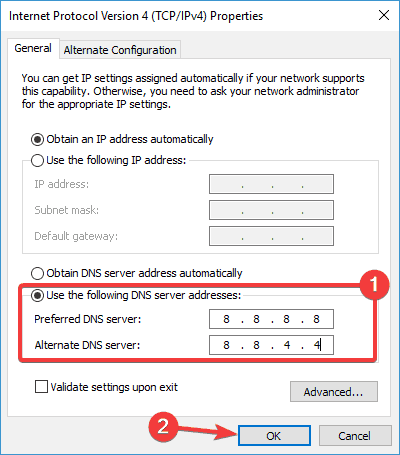
- เสร็จแล้วคลิก ตกลง เพื่อบันทึกการเปลี่ยนแปลง
สิ่งนี้สามารถช่วยให้คุณเชื่อมต่อได้ แต่บริการ VPN ส่วนใหญ่มีบริการ DNS ของตนเองเพื่อความเป็นส่วนตัวเป็นพิเศษ ซึ่งบางครั้งอาจขัดขวางการเชื่อมต่อของคุณ
VPN บางตัวมีขั้นตอนที่แตกต่างกันในการเปลี่ยนเซิร์ฟเวอร์ DNS โดยมีตัวเลือกให้ใช้เฉพาะเซิร์ฟเวอร์ VPN DNS ขณะเชื่อมต่อ ดังนั้นคุณต้องปิดตัวเลือกนี้
ซึ่งอาจนำไปสู่การรั่วไหลของ DNS แต่คุณอาจต้องการใช้หากการเชื่อมต่อของคุณลดลง
พูดถึงปัญหา DNS ลองดูของเรา คู่มือที่ครอบคลุม เคล็ดลับที่เป็นประโยชน์มากขึ้นในการแก้ปัญหาและแก้ไขปัญหาในแบบของคุณ เช่นเดียวกับมืออาชีพ
5. VPN ขัดข้อง
5.1. รับซอฟต์แวร์เวอร์ชันล่าสุด
ผู้ให้บริการ VPN พยายามอย่างต่อเนื่องเพื่อให้แน่ใจว่าซอฟต์แวร์ของตนมีความเสถียรและมีประสิทธิภาพมากที่สุด ดังนั้นพวกเขาจึงทำงานร่วมกับนักพัฒนาตลอดไปเพื่อให้สิ่งนี้เป็นไปได้
หากคุณไม่มี VPN ที่เป็นปัจจุบันหรืออัปเดตล่าสุด อาจทำให้เกิดความไม่เสถียรหรือข้อผิดพลาด HBO GO VPN ไม่ทำงาน
อนุญาตการอัปเดตอัตโนมัติสำหรับ VPN ของคุณ และตรวจสอบกับไคลเอนต์ VPN ของคุณว่าการตั้งค่าดังกล่าวเป็นไปได้หรือไม่ จากนั้นทำการตรวจสอบการอัปเดตเป็นประจำ
5.2. ปิดแอพอื่นๆ
หากมีแอปอื่นๆ เปิดอยู่ในคอมพิวเตอร์เป็นจำนวนมาก แอปเหล่านั้นอาจทำให้เกิดปัญหากับไคลเอ็นต์ VPN ของคุณได้ โดยเฉพาะกับพีซีหรือแล็ปท็อปรุ่นเก่า ดังนั้นให้ปิดสิ่งที่คุณไม่ต้องการหรือไม่ได้ใช้แล้วลองเชื่อมต่อ อีกครั้ง
5.3. ติดตั้งไคลเอนต์ VPN อีกครั้ง
- คลิกขวา เริ่ม, และเลือก โปรแกรมและคุณสมบัติ
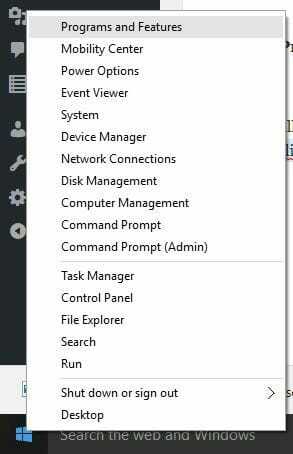
- ค้นหา .ของคุณ VPN จากรายการโปรแกรมและเลือก ถอนการติดตั้ง.
- ใน ตัวช่วยสร้างการตั้งค่า, คลิก คุณจะได้รับการแจ้งเตือนหลังจากถอนการติดตั้งสำเร็จ,คลิกเลย ปิด เพื่อออกจากวิซาร์ด
- ถ้าคุณ VPN ยังคงแสดงอยู่หลังจากถอนการติดตั้งแล้ว ให้คลิกขวา เริ่ม, และเลือก วิ่ง.
- พิมพ์ ncpa.cpl, และกด ป้อน เพื่อเปิด เชื่อมต่อเครือข่าย หน้าต่าง.
- คลิกขวาที่มินิพอร์ต WAN ที่ระบุว่า VPN ของคุณ แล้วเลือก ลบ.
- คลิก เริ่มและเลือก การตั้งค่า.

- เลือก เครือข่ายและอินเทอร์เน็ตและเลือก VPN.
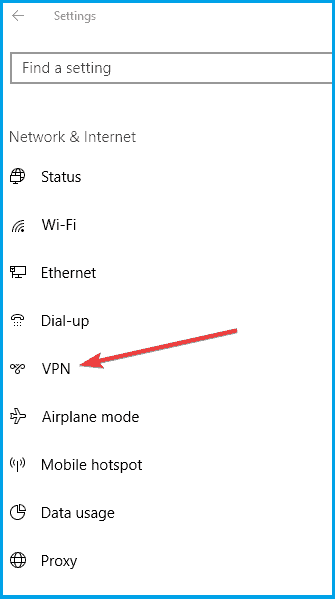
- หากคุณเห็น VPN ของคุณพร้อมใช้งาน ให้ลบออก
ถ้าไม่มีอะไรช่วยเลย ให้ลบและติดตั้งไคลเอนต์ VPN ของคุณใหม่ โดยทำตามขั้นตอนด้านบน
6. ด้านอื่น ๆ ที่ต้องพิจารณา
6.1. การตั้งค่าวันที่และเวลา
บางครั้งคุณพบว่า HBO GO VPN ไม่ทำงานเพราะการตั้งค่าวันที่และเวลาของระบบของคุณคือ ไม่ถูกต้อง ดังนั้น ตรวจสอบการตั้งค่าที่ถูกต้องและนำไปใช้ จากนั้นลองเชื่อมต่อกับ HBO GO ด้วย your VPN อีกครั้ง
6.2. ที่อยู่ IP
หาก VPN ของคุณใช้ไม่ได้กับ HBO GO ให้ตรวจสอบที่อยู่ IP ของคุณสำหรับข้อมูล เช่น เมืองหรือภูมิภาค (ประเทศ) ของคุณถัดจากตำแหน่งที่คุณเลือกเมื่อคุณเชื่อมต่อกับ VPN
หากแสดงตำแหน่งใกล้คุณ แสดงว่าคุณไม่ได้เชื่อมต่อกับตำแหน่งเซิร์ฟเวอร์ที่เชื่อมโยงกับ VPN ของคุณ ดังนั้นลองเชื่อมต่ออีกครั้ง
6.3. เรียกใช้ Windows Update
คุณยังสามารถแก้ไขปัญหา HBO GO VPN ไม่ทำงานโดยอัปเดตระบบปฏิบัติการของคุณเป็นเวอร์ชันล่าสุด ซึ่งใน turn ปรับปรุงความเสถียรของระบบและแก้ไขปัญหาอื่น ๆ รวมถึงปัญหา VPN ที่คุณอาจมา ข้าม.
VPN เช่นเดียวกับซอฟต์แวร์อื่น ๆ มีแนวโน้มที่จะหยุดทำงาน ดังนั้นหากสิ่งนี้เกิดขึ้น ซึ่งค่อนข้างหายาก ก็ไม่มีอะไรจะทำให้เกิดสัญญาณเตือนหรือความกังวลมากนัก
อย่างไรก็ตาม การขัดข้องของ VPN อย่างต่อเนื่องอาจทำให้ประสบการณ์การสตรีมและการท่องเว็บของ HBO GO หยุดชะงัก ดังนั้นคุณอาจต้องการลองดำเนินการด้านบนเพื่อแก้ไข
แจ้งให้เราทราบหากวิธีแก้ปัญหาเหล่านี้ช่วยแก้ไขปัญหา HBO GO VPN ไม่ทำงานโดยแสดงความคิดเห็นในส่วนด้านล่าง
คำถามที่พบบ่อย
ใช่ HBO GO ให้บริการเฉพาะในสหรัฐอเมริกาและประเทศอื่นๆ ผ่านผู้ให้บริการทีวีในพื้นที่ คุณต้องอยู่ในประเทศเดียวกับที่สร้างบัญชีและเชื่อมโยงกับผู้ให้บริการ
หากบัญชีเดิมเป็นบัญชี US และขณะนี้คุณอยู่นอกสหรัฐอเมริกา คุณต้องใช้ VPN เพื่อเชื่อมต่อกับเซิร์ฟเวอร์ของสหรัฐอเมริกา แล้วดู HBO GO
ขออภัย บัญชี HBO ของคุณผูกกับผู้ให้บริการทีวีในพื้นที่ของคุณซึ่งจะไม่ทำงานในประเทศอื่น เว้นแต่คุณจะใช้ a VPN สำหรับ HBO GO.

![แก้ไข: HBO Now /HBO Go ไม่ทำงาน [TV, Chrome, Roku]](/f/f2c53674f0bb47552d5b2f96421ec9cb.jpg?width=300&height=460)
